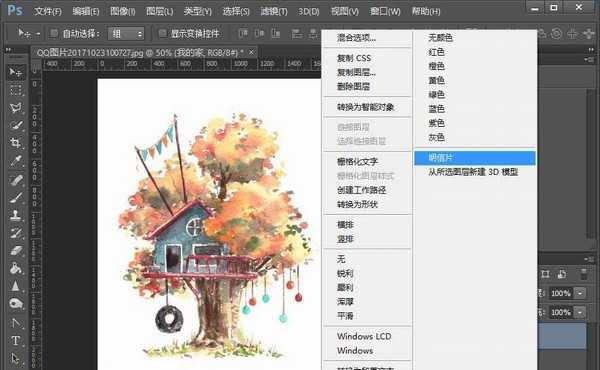今天我们就来看看ps创建3d字体的方法,主要使用3d模型功能实现,下面我们就来看看详细的教程。
- 软件名称:
- photoshop CC 2016 64位 中文绿色精简特别版
- 软件大小:
- 235.8MB
- 更新时间:
- 2017-05-10立即下载
1、下面我们一副风景画为例。Ctrl+J复制一层,命名为图层1
2、在工具箱中选择文字工具,添加文字。
3、选中字体图层,单击右键,并单击从所选图层新建3D模型。
4、接下来PS的画面会出现一些变化,如图示。
5、调整一下字体的透视角度,使其与画面看起来更加协调。
6、最后,效果如下图所示。
以上就是ps创建3d立体文字的教程,希望大家喜欢,请继续关注。
相关推荐:
ps怎么制作3d立体水滴式的文字字体?
ps怎么设计由文字组成的立方体效果图?
ps怎么设计一款复古风格的立体艺术字体?